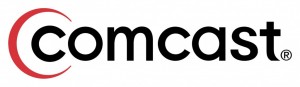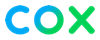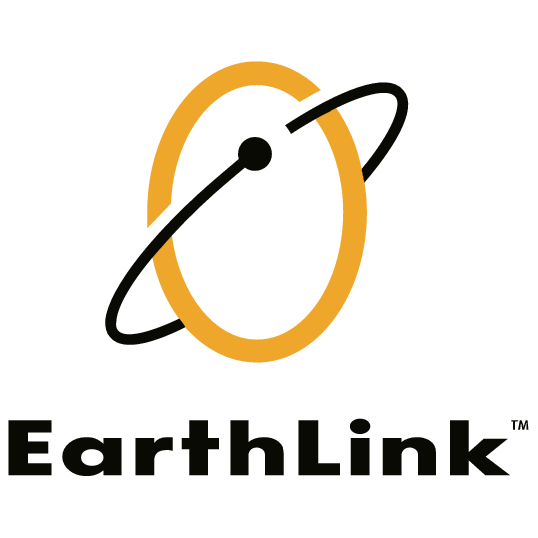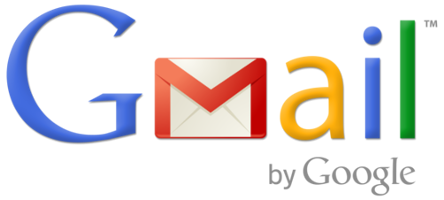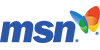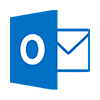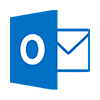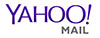|
Gebruikersaanwijzing: Makkelijk levering verzekeren: ons Nieuwsbrief safelisten
De meeste IT afdelingen en bedrijven markeren legitieme email
als spa en leveren deze ail niet aan jou. Om de levering te verzekeren en
om te verzekeren dat jouw emails van ons zijn, je moet op de veligheidslijst zijn met
jouw provider, klik ajb op jouw onderstaande provider voor aanwijzingen
AOL Webmail
AOL 9.0 of hoger
AOL 8.0
AOL 7.0
AT&T Web Email
Comcast SmartZone / Xfinity
Cox.net
EarthLink
Entourage
Gmail
MacMail
MSN
Mozilla Thunderbird
Outlook 2003, 2007 en Express - Zonder een voorbeeld e-mailadres in je Postvak In
Outlook 2003, 2007 en Express - Met een voorbeeld e-mailadres in je Postvak In
Outlook 2010
Outlook 2013
Outlook Express
Outlook.com
Road Runner Webmail
Windstream
Yahoo
iOS
Android

- Open deze e-mail
- Klik op de naam en e-mailadres van de verzender
- Klik "voeg tot adresboek toe" in het venster dat wordt geopend.
- Vul andere relevante informatie in
- Klik opslaan.

- Kopieer het "fromulier" adres uit de laatste email.
- In het pop-up vakje, selecteer Add.
- Plak het gekopieerde adres/typ het vereiste adres in het 'Anders' email vakje.
- Maak het nieuw aangemaakte adres het primaire e-mailadres door het vakje aan te vinken.
- Selecteer Opslaan.

- Selecteer Mail in het menu bovenaan het scherm.
- Selecteer Mail controles.
- Selecteer Volgende op het getoonde mail controle scherm.
- Selecteer "Mail controles voor deze schermnaam aanpassen" en klik Volgende.
- Selecteer Volgende tot de Opslaan knop onderaan verschijnt.
- Selecteer Opslaan.

- Selecteer Mail in het menu bovenaan het scherm.
- Selecteer Mail controles.
- Selecteer Volgende uit het Mail Control scherm.
- Selecteer Mail Controls aanpassen voor schermnaam en klik Volgende.
- In de exclusieve en inclusieve parameters is het domein datingbackendemail.com ook meegenomen.

- Open je postvak.
- Selecteer Opties in de rechter bovenhoek > Mail Opties > Filters > Filter Toevoegen.
- Selecteer Filters.
- Klik "Filter Toevoegen".
- In de rij genaamd "Uit Kop", selecteer "bevat" in het uitklap menu. Voer het e-mailadres notify@datingbackendemail.com in, in het tekstvak naast het uitklap menu.
- Ga naar beneden waar je de optie "Verplaats het bericht naar". Selecteer Postvak In in het uitklap menu.
- Selecteer de Filter Toevoegen knop nogmaals.
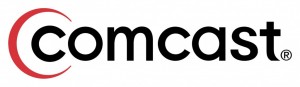
- Klik op adresboek
- Klik "Nieuw" en kies "Nieuw Contact".
- Voeg het e-mailadres notify@datingbackendemail.com toe en elke andere noodzakelijke informatie.
- Klik opslaan.
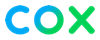
- Ga naar het WebmaMail Postvak In scherm.
- Klik op ''Voorkeuren''.
- Onder Algemene Voorkeuren, klik Geblokkeerde Zenders.
- Voer het notify@datingbackendemail.com in, in de Uitzonderingen Lijst.
- Klik Toevoegen.
- Klik opslaan.
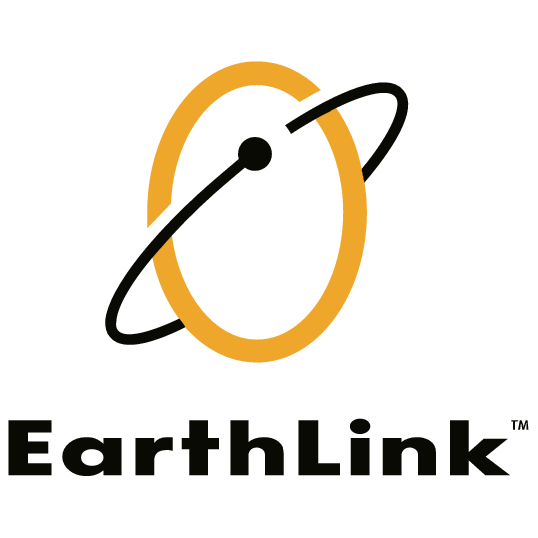
- Open het adresboek
- Klik toevoegen.
- Voer het e-mailadres notify@datingbackendemail.com in.
- Klik opslaan.

- Open deze e-mail
- Klik met de rechtermuisknop op het adres van de verzender.
- Selecteer "tot adresboek toevoegen" in het snelmenu.
- Verifieer de contact details van de verzender.
- Klik opslaan.
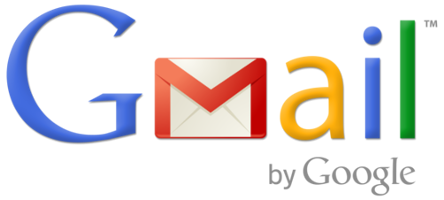
Om zeker te weten dat je e-mails ontvangt in je postvak, kun je het adres toevoegen aan je contactlijst. Als een van deze e-mails in je spam map is beland, kun je hem markeren als 'Niet Spam' om hem op de witte lijst te krijgen.
- Selecteer contacten uit de opties aan de linkerkant van je Gmail Postvak In.
- Selecteer ''Creeer Contact'' in het bovenste menu.
- Voer het e-mailadres notify@datingbackendemail.com in, in het primaire email veld.
- Selecteer Opslaan.

- Open deze e-mail
- Ctrl-klik het e-mailadres van de afzender en selecteer "Open in het adresboek.''
- Verifieer de contact details van de verzender.
- Klik opslaan.
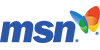
- Selecteer instellingen | Prullenbak (links onderaan, net boven de kalender)
- Uit het scherm met de e-mailinstellingen, selecteer Junk E-mail Guard.
- Selecteer de veilige lijst en voer notify@datingbackendemail.com in.
- Selecteer Toevoegen.

- Bekijk of je contact email misschien in de map Ongewenst is beland. Klik op de rechter muisknop en kies ''Markeren als niet ongewenst''.
- Klik adresboek.
- Vergewis je ervan dat het persoonlijke adresboek benadrukt is.
- Klik nieuwe kaart en de nieuwe kaart zal getoond worden.
- Onder de Contacteer tab, voer notify@datingbackendemail.com in, in het email dialoog vak.
- Klik op OK.

- Selecteer Acties uit de werkbalk bovenin het scherm.
- Selecteer Ongewenste Mail.
- Selecteer ongewenste e-mailopties...
- Klik de zender opslaan tab.
- Klik Toevoegen.
- Voer het e-mailadres notify@datingbackendemail.com in, in je opgeslagen zenders lijst.
- Klik op OK.

- Open deze e-mail
- In de werkbalk opties bovenaan, klik op het Opgeslagen Lijst uitklapmenu.
- Selecteer ''Zender toevoegen aan het adresboek''.
- Klik op OK.

- In Outlook, ga naar de Thuis tab.
- Klik op de Ongewenst knop.
- Kies ''Ongewenste e-mailopties'' in de uitklap lijst.
- Ga naar de Zenders opslaan tab.
- Voer het e-mailadres notify@datingbackendemail.com in.
- Klik op OK.
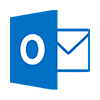
- In Outlook, ga naar de Thuis tab.
- Klik op Ongewenst > Ongewenste e-mailopties
- Selecteer de Zenders opslaan tab en klik op Toevoegen
- Voer het e-mailadres notify@datingbackendemail.com in, in het ''Adres toevoegen'' of ''Domein'' vak,
- Klik OK en sluit het scherm.

- In Outlook, ga naar het Toepassingen menu.
- Selecteer ''Adresboek''.
- Klik Nieuw en selecteer Nieuw Contact in het uitklapmenu.
- Voer het e-mailadres: notify@datingbackendemail.com in en voeg de gegevens toe die je wilt.
- Klik op OK.
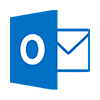
- Open je Outlook mailbox.
- Selecteer Opties rechts bovenin (naast het vraagteken).
- Selecteer Meer opties > Opgeslagen en geblokkeerde zenders (onder preventie spam en ongewenste mail) > Zenders opslaan.
- In de lege ruimte, voer het volgende e-mailadres in: notify@datingbackendemail.com.
- Selecteer Aan de lijst toevoegen.
- Vergewis je ervan dat het veld voor de lijst met veilige mailing het e-mailadres bevat dat je hebt ingevoerd en selecteer vervolgens OK.

Het toevoegen van een e-mailadres aan de lijst met veilige zenders, zorgt ervoor dat de email wordt verplaatst naar je Postvak In. Hetzelfde geldt voor toekomstige e-mails.
- Open je Road Runner postvak.
- Open je Ongewenst map.
- Selecteer de email die het e-mailadres bevat dat je wilt toevoegen aan je lijst met veilige zenders.
- Klik: ''Markeer als niet spam''

- Klik op de Instellingen tab.
- Klik Berichten
- Klik Berichten blokkeren en toestaan.
- Selecteer ''Geavanceerd zenders blokkeren''.
- In de toegestande zenders en domeinen, voer notify@datingbackendemail.com in.
- Klik op OK.
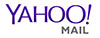
- Open je Yahoo postvak.
- Klik op het adresboek icoon onder het Yahoo logo. Als je er met je muis overheen gaat, zal ''Contacten'' verschijnen.
- Klik ''Nieuw Contact''
- Voer het e-mailadres notify@datingbackendemail.com in.
- Klik opslaan.

- Bij elk bericht kun je klikken op de zender en deze toevoegen als bestaand of nieuw contactpersoon

- In de default email van de klant, klik op de foto van de zender.
|